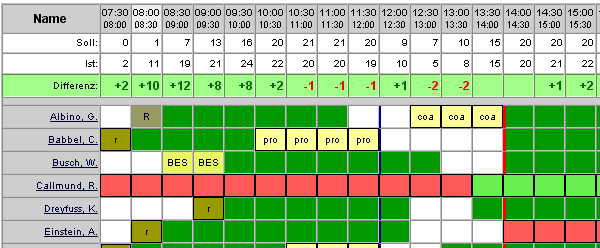Das Look&Feel der Anwendung
Wir haben einen Arbeitsplan aus dem System genommen und zu Testzwecken ins Netz gestellt. Damit können Sie einen ersten Blick auf die Bedienung eines der zentralen Dokumente unserer Webanwendung werfen.
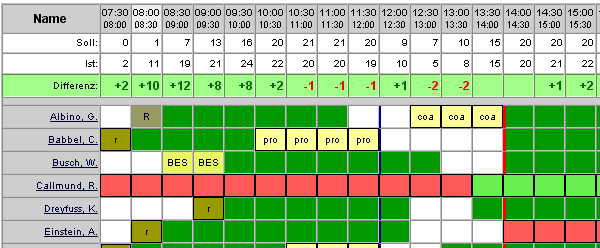
Zum Eintragen oder Korrigieren einer Arbeitszeit haben Sie zwei Möglichkeiten:
a. Eingabe per Tastatur
Sie tragen die Beginn-Uhrzeit und die Ende-Uhrzeit für den betreffenden Tag ein, Stunden werden mit einem Doppelpunkt von den Minuten getrennt (z.B. 12:30). Das System rundet Ihre Eingaben automatisch in Halbstundenschritte. Anschliessend wählen Sie im Auswahl-Menü Ihre gewünschte Arbeitszeitart aus.
b. Eingabe mit der Maus
Sie haben die Möglichkeit, die Uhrzeiten per Mausklick einzugeben. Der erste Mausklick füllt die Beginn-Uhrzeit. Der zweite Mausklick füllt die Ende-Uhrzeit - nur wenn die zweite Uhrzeit zeitlich vor der ersten liegt, wird die Beginn-Uhrzeit korrigiert. Wenn Sie sich völlig verklickt haben, löschen Sie mit der rechten Maustaste die aktuell eingegebenen Uhrzeiten. Probieren Sie es am besten einfach mal aus, das hilft mehr als 1000 Worte. Anschliessend wählen Sie im Auswahl-Menü Ihre gewünschte Arbeitszeitart aus.
Sobald Sie die Arbeitszeit ausgewählt haben, werden die ausgewählten Zeitblöcke entsprechend farblich markiert. In dieser Ansicht sind sie als Kapazitätsplaner aktiv, die Arbeitszeiten heben sich deshalb farblich von den (bereits eingetragenen) Arbeitszeitwünsches des Mitarbeiters ab.
Die Schaltfläche Arbeitsplan speichern färbt sich rot und
signalisiert Ihnen damit, dass die neuen Einträge noch nicht gesichert
sind. Das Sichern der Eingaben ist in dem hier nur zu Demonstrationszwecken
des Handlings abgebildeten Online-Arbeitsplan natürlich nicht möglich.
|